Mac、windows环境下使用jupyter编辑器进行远程开发
在文章《PYCHARM专业版实现远程开发,MACBOOK连接远程GPU服务器进行机器学习》中,我描述了如何用使用pycharm远程链接ubuntu服务器进行开发。
pycharm功能很不错,但是多余数据分析爱好者而言,jupyter也是一个不可抛弃的工具。jupyter功能强大,提供了在同一环境中执行数据可视化的功能。

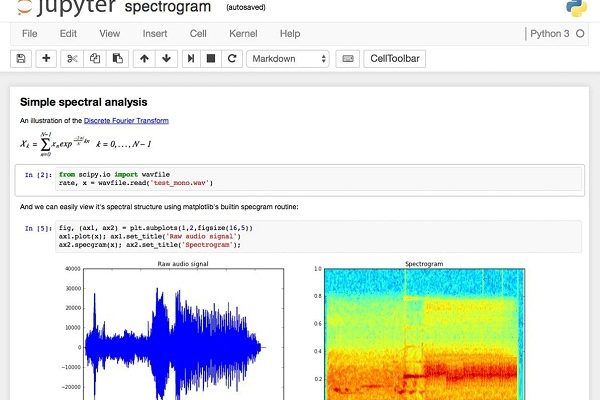
假如你有一台性能强劲的GPU服务器,那你肯定希望在这台服务器上直接使用jupyter进行开发。
首先,你需要保证服务器端装好了jupyter编辑器,安装很简单,一行代码就可以了
pip install jupyter notebook
安装好jupyter后,就可以对服务器和本机进行设置啦!
服务器端的设置
步骤一:生成配置文件
进入服务器的terminal,输入以下代码,生成jupyter的配置文件
jupyter notebook --generate-config
步骤二:创建一个密文密码

将输出的密文复制,稍后需要用到。
步骤三:修改配置文件
进入服务器的terminal,输入以下代码,编辑配置文件。
vim ~/.jupyter/jupyter_notebook_config.py
进入配置文件修改界面后,按照下面的提示进行修改。
c.NotebookApp.ip='*' # 就是设置所有ip皆可访问 c.NotebookApp.password = u'sha:ce...刚才复制的那个密文' c.NotebookApp.open_browser = False # 禁止自动打开浏览器 c.NotebookApp.port =8899 #随便指定一个端口
步骤四:在服务器端启动jupyter
和之前启动jupyter一样,直接在服务器端的terminal输入
jupyter notebook
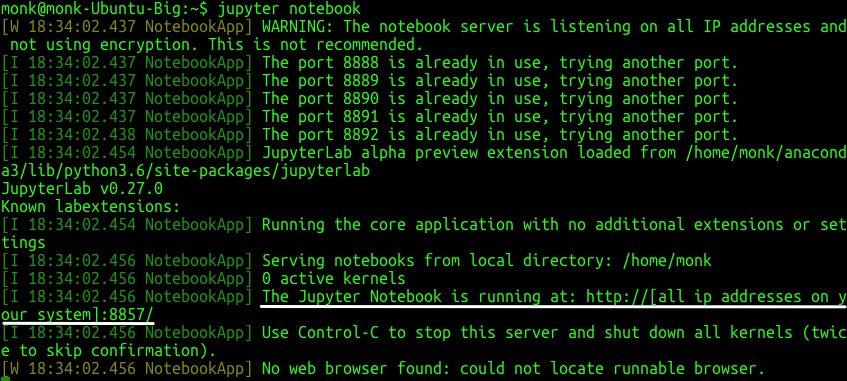
运行命令后,提示jupyter notebook已经启动了,而且端口号是8857,前面提示有很多端口已经在使用了,这是因为别的程序在使用这些端口,不影响远程使用jupyter。
步骤五:查看服务器的ip地址
本机访问服务器,ip地址肯定是免不了,如果你的服务器有公网ip,那就使用本机访问服务器的公网IP就可以啦。付过服务器和本机在同一局域网,使用局域网ip也是一样的。
在服务器端terminal使用ifconfig就可以查看到服务器ip啦。
本机连接远程服务器jupyter
假设你服务器的ip为192.168.57.127,刚配置的端口号为8857,那么在windnows下打开 http://192.168.57.127:8857/tree,然后输出你通过notebook设置的密码就可以了。
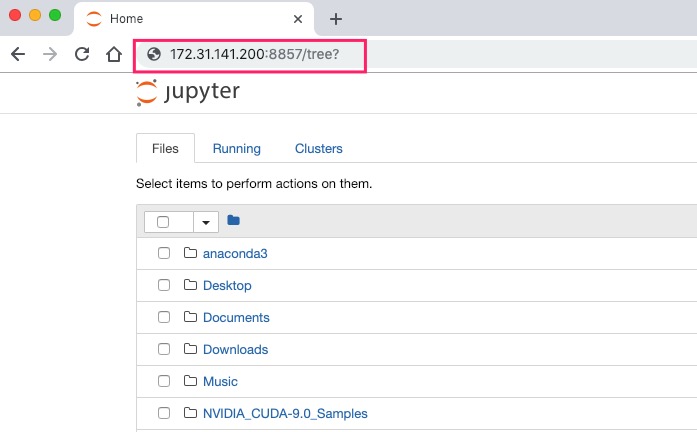
到这里为止,本地的MAC已经连接到远程ubuntu服务器啦,可以使用jupyter编辑器直接在远程服务器上跑程序啦!
====================================================================
本文发表在李思原博客“机器在学习”
原文链接:http://www.siyuanblog.com/?p=1803
欢迎扫码关注我的微信公众号:聚数为塔

=====================================================================
- 点赞
- 收藏
- 关注作者


评论(0)